A spektrumvevő korlátozott üzemmódban van: Hogyan javítható másodpercek alatt

Tartalomjegyzék
Minden évben az ünnepek alatt leutazom a szüleimhez, hogy velük ünnepeljek, és ez az év sem volt kivétel.
Tavaly úgy döntöttem, hogy kap egy Spectrum kábeltévé kapcsolat a népem, mert ők, mint sokan mások, támaszkodnak kábeltévé szórakozás helyett OTT platformok.
Jól és szépen működött, amíg egy szép napon a televízió képernyőjén fel nem bukkant egy üzenet: "A Spectrum Receiver korlátozott üzemmódban van".
Szerencsére ott voltam, amikor ez történt, így azonnal lementem, hogy megoldjam ezt a problémát.
Alapos kutatás után a következő következtetésekre jutottam.
Ha hasonló problémákkal szembesülsz, görgess lefelé.
Ha a spektrumvevő korlátozott üzemmódban van, a probléma megoldható a spektrumvevő újraindításával vagy alaphelyzetbe állításával. A jel frissítése a spektrumvevőn szintén megteszi a hatását.
Ezen kívül a képernyőn megjelenő hibaüzenet különböző okait is megvitattam. Megemlítettem a támogatással való kapcsolatfelvétel és a garancia igénybevételének módjait is.
Miért van a Spectrum Receiver korlátozott üzemmódban?
Mielőtt megvizsgálnánk a probléma megoldásának módjait, meg kell értenie, miért van a Spectrum vevő korlátozott üzemmódban.
Ennek számos oka van, de az alábbiakban négy fő problémát soroltam fel.
Ez alapos képet ad arról, hogy mivel van dolga, és végül segít megtalálni a lehetséges megoldásokat ugyanarra.
Jelinterferencia
A jelinterferencia számos problémát okozhat. Ha nincs jó térerő, ez a probléma felmerülhet.
A "Korlátozott üzemmód" párbeszédpanel is megjelenhet, ha elvesztette a jeleket.
És ha ez az üzenet az összes televíziós eszközén megjelenik, akkor ez azt jelenti, hogy valamilyen probléma van a spektrumkábel-jelekkel.
A szerver karbantartás miatt nem üzemel

A Spectrum szervereken gyakran végeznek karbantartást.
Ennek oka lehet, hogy a vállalat éppen egy frissítésen dolgozik, vagy más szerverkarbantartás történik.
Bármi is legyen a helyzet, ilyenkor a képernyőn megjelenik a "Korlátozott üzemmód" üzenet.
Ez automatikusan rögzül, amint a karbantartási munkálatok befejeződnek. Ezért nem kell sokat aggódnia emiatt.
Számlahibák
Néha egy nem összekapcsolt fiók vagy valamilyen más fiókhiba a spektrumkiszolgálón lehet az oka ezeknek az eltéréseknek.
Ezeket a hibákat fel kell ismerni, és a lehető leghamarabb ki kell javítani.
Néha hibaüzenet jelenik meg a "Korlátozott fiók" hibával együtt, ha a fiókban helytelen konfiguráció van.
Más esetekben ez backend hibaként jelenik meg, ami egyszerűen azt jelenti, hogy hiba van a fiók eredeti kódolásában, amely a havi tevékenységek felügyeletéért is felelős.
Hibásan konfigurált spektrumvevő
A Limited Mode hiba akkor jelenik meg, ha a spektrumvevő nincs megfelelően konfigurálva vagy a beállítások megváltoztak.
Más esetekben lehet, hogy egy inaktív vevő miatt; bármi is legyen a helyzet, meg kell találnia a megfelelő megoldást a problémára.
Most, hogy megvitattuk a TV képernyőjén megjelenő 'Limited Mode' hibaüzenet okait, nézzük meg a probléma lehetséges megoldásait.
Indítsa újra a Spectrum vevőegységet
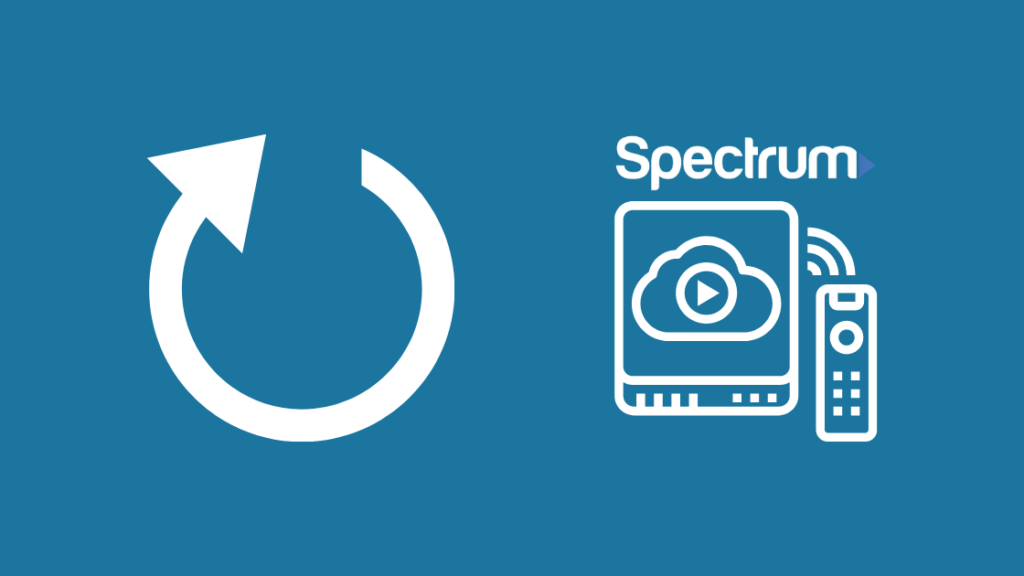
Ez az egyik legegyszerűbb és leggyakrabban alkalmazott javítás.
Egy egyszerű újraindítás szinte minden, a vevőkészülékkel kapcsolatos problémát megoldhat.
Ezt az eljárást manuálisan kell elvégezni; ezért győződjön meg róla, hogy a spektrumkábel-boxot leválasztotta az áramforrásról.
Ezt követően várjon egy kis ideig, majd nyomja meg és tartsa lenyomva a bekapcsológombot körülbelül tíz másodpercig, amíg a készülék kikapcsol.
Húzza ki az összes kábelt a vevőegységből, és cserélje ki a sérülteket, ha vannak.
Várjon további 60 másodpercet, mielőtt a vevőkészüléket visszadugja az áramforráshoz.
Most kapcsolja be, és várja meg, amíg a spektrum kábeldoboz újraindul.
Számlaadatok módosítása
A spektrum fiók lehetővé teszi a számlázási adatok módosítását, az előfizetések kezelését stb.
Ha valamilyen probléma van a spektrumfiókkal, akkor megjelenik a 'Korlátozott mód' hiba.
A fiókkal kapcsolatos problémák megoldásához nyissa meg a webböngészőt, és csatlakozzon a Spectrum hálózathoz, hogy elérje a bejelentkezési oldalt.
Ellenőrizze, hogy a VPN ki van-e kapcsolva, mivel a spektrum nem fog működni a megreformált IP-címeken.
Miután bejelentkezett a fiókjába, lépjen a beállítások oldalra, és nézze meg, hogy a konfigurációk közül nem változott-e valamelyik.
Győződjön meg róla, hogy minden megfelelően van beállítva, és mentse el a változtatásokat.
Ezt követően újra kell indítania a kábeldobozt, hogy a változások megjelenjenek a vevőkészüléken.
A Spectrum vevőegység alaphelyzetbe állítása
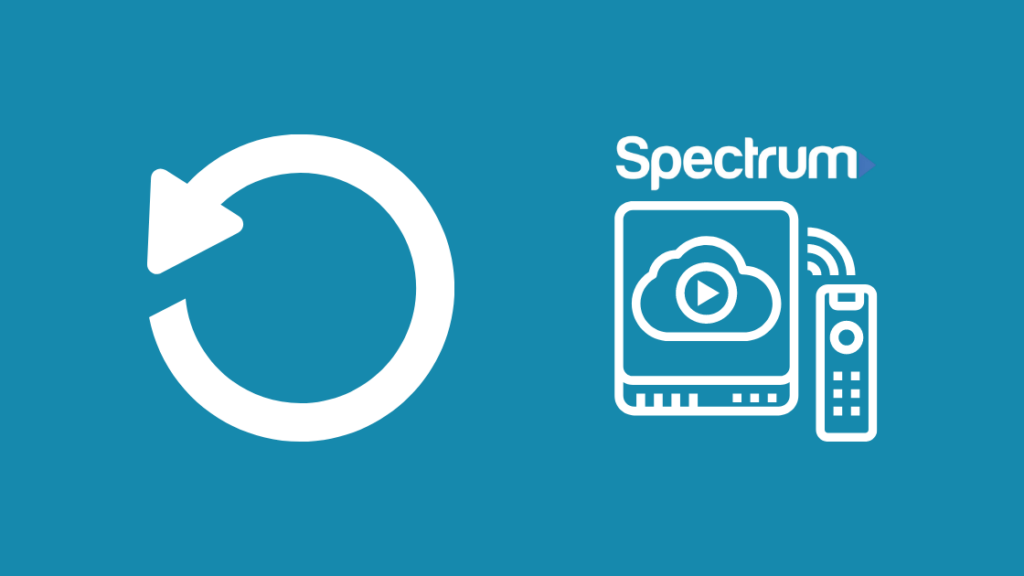
A vevőkészülék alaphelyzetbe állítása a legtöbb problémát megoldja.
A készüléket a My Spectrum alkalmazás segítségével könnyen visszaállíthatja.
Ehhez nyissa meg a My Spectrum alkalmazást, és jelentkezzen be fiókjába a bejelentkezési adatok megadásával.
Láthat egy Szolgáltatások opciót, kattintson rá, és válassza ki alatta a TV opciót.
A rendszer egy olyan oldalra irányítja át, ahol megjelenik a "Problémák kezelése" gomb.
Koppintson rá, és ha ez megtörtént, a képernyőn megjelenik egy sor utasítás.
Kövesse pontosan ezeket az utasításokat a folyamat befejezéséhez, és a vevőegység automatikusan visszaáll.
Fix memória hiba
A memóriahiba akadályozni fogja a streamelt tartalmakat.
A memóriahibák gyakran a DRAM hibáihoz kapcsolódnak, és a DRAM cseréjével, illetve a kábeldoboz újraindításával orvosolhatók.
Nyomja meg és tartsa lenyomva a 'Kilépés gombot' körülbelül 30 másodpercig a memóriahiba kijavításához.
Ezt követően a Spectrum Cable box újraindul, és rövidesen megkezdődik a visszaállítási eljárás.
Ha ez megtörtént, jelentkezzen be a spectrum-fiókjába.
Válassza a szolgáltatások menüt, és válassza ki alatta a TV opciót.
Ezután válassza a "Problémák" lehetőséget.
Lásd még: Nincs hívószám-azonosítás vs. Ismeretlen hívó: mi a különbség?Kövesse a képernyőn megjelenő utasításokat, és fejezze be az eljárást.
Jelfrissítés a Spectrum kábeldobozon
A korlátozott üzemmód problémájának megoldására egy másik módszer a Spectrum Cable Box jelének frissítése.
A folyamat nagyon egyszerű, és gyorsan elvégezhető, ha bejelentkezik a spectrum-fiókjába.
A művelet elvégzéséhez lépjen a "Spectrum Official" weboldalra, és a megfelelő bejelentkezési adatok megadásával jelentkezzen be fiókjába.
Ezután válassza ki a 'Szolgáltatások' lehetőséget, majd alatta a 'TV' opciót.
A TV opció kiválasztása után megjelenik a 'Problémák' ikon.
Ez alatt válassza a visszaállítás opciót.
Ez automatikusan frissíti a jelet a spektrum kábeldobozán.
Kapcsolat Támogatás

Ha még mindig szembesülsz a problémával, akkor nem sokat tehetsz ellene.
A probléma megoldásához szakértői segítségre lesz szüksége.
A Spectrum Support oldalra lépve lépjen kapcsolatba a Spectrum támogatási csapatával.
Miután megnyitotta a weboldalt, válassza a TV opciót.
A képernyőn különböző témák jelennek meg; válassza ki a problémáját, hogy megtalálja a lehető legjobb megoldásokat.
A szakértőkkel is beszélgethet, hogy megfelelő útmutatást kapjon.
Garancia igénylése
Ha a probléma, amellyel szembesül, hardverrel kapcsolatos problémákból ered, valószínűleg össze kell gyűjtenie a garanciával kapcsolatos dokumentumokat a jótállás igénybevételéhez.
Így kiválthatja a garanciát, és új kábeldobozt kaphat.
Győződjön meg róla, hogy minden sértetlenül megvan, mint a vásárláskor, hogy kiválthassa a garanciát.
Végső gondolatok a korlátozott üzemmódú spektrumvevővel kapcsolatban
Tudom, hogy elég bosszantó lehet, amikor ilyen hibaüzenetek jelennek meg, amikor békésen próbálsz tévézni.
Remélem azonban, hogy ez a cikk hasznosnak bizonyul a felmerülő problémák megoldásában.
Mielőtt továbblépne, szem előtt kell tartania néhány pontot.
A vevőkészülék visszaállítása eltávolítja a vevőkészüléken végzett legutóbbi módosításokat, és visszaállítja a gyári beállításokat.
Lásd még: Cox Remote nem változtatja meg a csatornákat, de a hangerő működik: Hogyan kell javítani?Ezzel a módszerrel tetszőlegesen konfigurálhatja.
Miután újraindította a Spectrum Cable boxot, jelet fog kapni a kábeldobozon, és az összes csatorna megjelenik.
A fiók rögzítése előtt győződjön meg róla, hogy eltávolította az összes olyan eszközt, amely a hálózathoz volt kapcsolva.
A bejelentkezés előtt állítsa a böngésző DNS-beállításait is alapértelmezettre, hogy megbizonyosodjon arról, hogy a megfelelő böngészőt használja a fiók eléréséhez.
Ha szerverkarbantartás folyik, a fenti módszerek egyike sem fog működni, és ki kell várnod.
Ön is élvezheti az olvasást:
- Spectrum Cable Box beragadt a kezdeti alkalmazás letöltésénél: Hogyan kell javítani?
- Spectrum DVR nem rögzíti az ütemezett műsorokat: Hogyan kell rögzíteni másodpercek alatt
- Hogyan lehet megszabadulni a Broadcast TV díj [Xfinity, Spectrum, AT&T]
- Spectrum TV hibakódok: Végső hibaelhárítási útmutató
- Spectrum hibakód IA01: Hogyan javítható másodpercek alatt
Gyakran ismételt kérdések
Hogyan állíthatom vissza a spektrum üzemmódot?
Tartsa lenyomva a TV gombot egy ideig. Nyomja meg közben egy másodpercig az OK gombot, majd engedje fel mindkét gombot egyszerre. Ezt követően nyomja meg és tartsa lenyomva a 'Delete' gombot további 3 másodpercig. A spektrum távirányító automatikusan visszaáll.
Hol van a Spectrum kábeldobozon a reset gomb?
A reset gombot a kábeldoboz elülső vagy hátsó részén találhatja meg. Keressen egy kis kör alakú, reset feliratú gombot a kábeldoboz elülső részén. Ha nem találja, keresse a gombot a tápkábelek közelében a hátlapon.
Hogyan kapcsolhatom ki a szülői felügyeletet a spektrumomon?
Nyomja meg a távvezérlőn a Menü gombot, és görgessen le a 'Beállítások és támogatás' menüpontra. Nyomja meg az Ok gombot, és válassza ki a szülői felügyelet opciót. Adja meg a PIN-kódot, és ezután kikapcsolhatja a szülői felügyeletet, ahogyan azt szükségesnek tartja.
Mennyi ideig tart a Spectrum kábel aktiválása?
A spektrumkábel aktiválása mindössze öt percet vesz igénybe.

